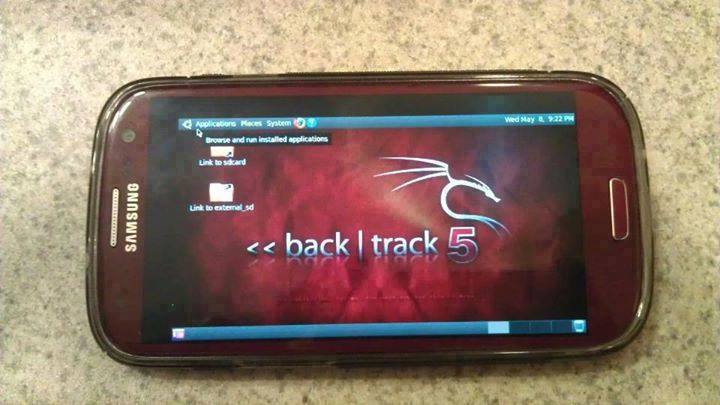
Opastaa sinut askel askeleelta asentamaan ja suorittamaan Backtrack Androidissa. Koska Backtrack on saatavana myös ARM-arkkitehtuurilla, joka mahdollistaa Backtrackin suorittamisen ARM-koneissa, kuten matkapuhelimissa tai tableteissa.
Äskettäin on keskusteltu BackTrackin asentamisesta ja suorittamisesta Windowsissa. Android on paras käyttöjärjestelmä penetraatiotestaukseen. Se on suunniteltu digitaaliseen rikostekniseen tutkimiseen ja tunkeutumistestaukseen tai hakkerointityökaluun. Sen mukana tulee monia päivitettyjä työkaluja. Koska Backtrack on saatavana myös ARM-arkkitehtuurilla, joka mahdollistaa Backtrackin suorittamisen ARM-koneissa, kuten matkapuhelimissa tai tableteissa.
Backtrackin asentamisen ja suorittamisen vaiheet Androidissa
Vaatimukset:
- Juurtunut laite
- Takaisin ARM
- BusyBox [ Download ]
- Android-pääte ja Android VNC
- Jos käytät tietokonetta, tarvitset 7zipin purkamiseen, muuten voit käyttää zarchiveria Android-puhelimellasi. [ Download ]
Vaihe asentaaksesi ja suorittaaksesi Backtrackin Androidissa:
Pura ensin BT5-GNOME-ARM.7z. ja kopioi “BT5”-kansio ja laita sitten puhelimesi juurihakemistoon. Tässä puhelimeni on /sdcard. Päähakemisto on erilainen eri mobiililaitteille.
- Asenna nyt kaikki yllä olevat sovellukset Busybox, Android Terminal, Android Vnc.
- Kun olet asentanut BusyBox-sovelluksen, avaa se ja odota, kunnes se on latautunut, ja napsauta sitten Smart install.
- Avaa nyt Android-pääte ja kirjoita seuraava komento:
su cd /sdcard/BT5
sh bootbt
HUOMAUTUS :- Kun kirjoitat su terminaaliin, se kysyy sinulta superkäyttäjäpyyntöä ja sinun on napautettava Grant. - Kirjoita tämän jälkeen seuraavat komennot terminaaliin.
vienti USER=root
vncpasswd - Kun olet kirjoittanut vncpasswd, pääte pyytää sinua antamaan salasanan. Syötä haluamasi salasana ja paina enter.
- Kirjoita nyt seuraavat komennot.
tightvncserver -geometria 1280×720 - Pääte-emulaattori luo localhost-palvelimen yhdistääkseen sen VNC-palvelimeen. Huomaa nyt punaisena merkitty localhost-portti alla. Pienennä nyt pääteemulaattori.
- Avaa Android VNC ja kirjoita seuraavat asetukset.
Lempinimi: BT5
Salasana: salasanasi, jonka annoit terminaaliin (vaihe no.6)
Osoite: localhost
Portti: 5906
HUOMAUTUS: Varmista, että localhost-portti on sama kuin terminaalin localhost. Tässä minun uusi ‘X’-työpöytäni on localhost:6. Saatat olla erilainen. Joten VNC-tyyppisessä portissa 590X, jossa “X” on paikallinen isäntä Android-päätteessä.
Siinä se nyt, napauta yhdistäminen suorittaaksesi Backtrackin Android-laitteellasi. Joten tällä tavalla asennat ja suoritat backtrack 5:n onnistuneesti Androidissa. Jos kohtaat ongelmia, keskustele niistä vapaasti alla olevissa kommenteissa!
